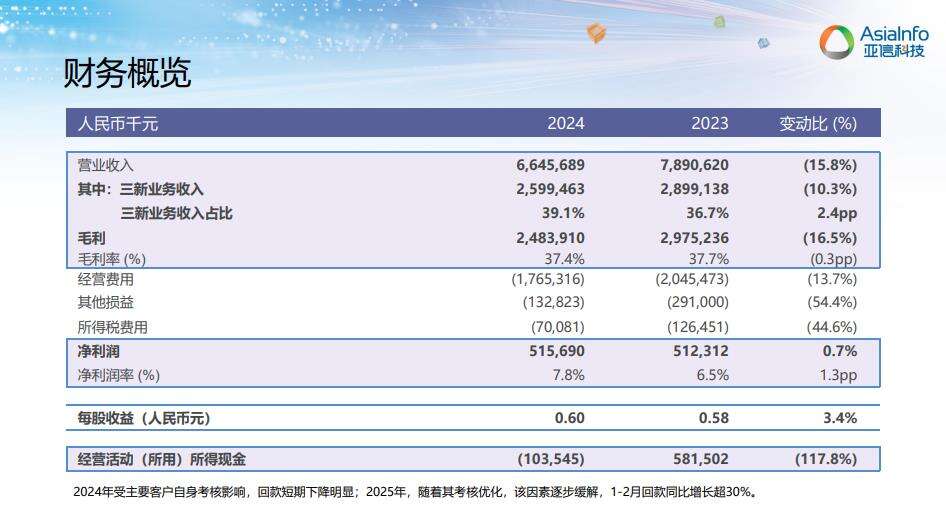微软对Windows 8给予厚望。

Windows 8的PC操作系统界面与手机界面类似。
爱e初体验
体验Windows 8消费者预览版
面对苹果与谷歌(微博)所赐,是它们的“咄咄逼人”,让微软(微博)这位大哥终于肯“低下头”来抢夺市场,因此Windows 8承载了很多的期待,不仅要带领声势薄弱的传统PC产业重振雄风,更重要的是,让微软在移动终端领域能占一席位,甚至与iOS、安卓抗衡。
近日,微软就“迫不及待”地对外发布了Windows 8消费者预览版,供用户体验。在这款全新操作系统中,我们看到了与以往截然不同的Windows,尽管未如微软官方宣传的“高速”、“易用”等,但至少,配得上说一个“新”字。
启动快速 对硬件要求不高
安装Windows 8消费者预览版并不困难,当然,这是因为微软乐意更多的用户进行下载体验。只要在网上google或者百度(微博)一下,都能找到该预览版的下载链接。而且现在已过了高峰期,因此下载起来相当方便。
记者用来测试的电脑是华硕的11英寸超极本,英特尔酷睿i5处理器,4GB DDR3内存,500GB硬盘。下载进行安装后,就能开始使用。从开机到进入操作系统界面,大约在9秒左右的时间,这也可能是机器硬件OK,而且是新机的缘故,因为有玩家表示开机启动的时候要12秒,甚至更高。
相比现在使用的Windows 7,两者的系统启动时间相差不远,并不比想象中能快多少,看来微软在推出正式版前仍要继续努力。
值得注意的是,由于Windows 8的设计本身就是为了打通传统PC与智能手机、平板电脑三者,因此该系统本身对机器的硬件要求不高。即使你使用一台凌动处理器的系统,也能安装该操作系统。
画面简洁 酷似手机、平板
进入“开始”界面,你会发现一个完全不同的Windows操作系统——不再是数个桌面图标排列在PC桌面上,还有桌面底下的任务栏。取而代之是一个全新的Metro界面,与Windows Phone 7智能手机有点类似,一个个不同颜色的方块当中“装载”着不同的图标与英文或中文,例如应用商店、人脉、IE、日历、邮件、消息……除了第一屏的缩略图外,将屏幕向左拖动,可以看到更多的缩略图。若你安装了新的程序,就会有缩略图增加。这些缩略图是可以手动排列的,并且根据你的需要将它们重新排列。点击当中你需要的色块LOGO,就能打开相应的程序。
当然,若是不太习惯,也可点击“桌面”的图标,进入传统的桌面进行日常操作。也许使用过Windows Phone的玩家会深有体会,这个Metro界面更适合用在触摸屏的移动终端上,也就是说,即使是传统的笔记本,若是触摸屏,这个Metro界面使用会更得心应手。不过,根据英特尔的计划,在今年下半年开始推出的超极本将会加入触控屏,也就是说,在未来的笔记本上,触控屏会成为主流配置。
同时,Windows 8中内置应用商店,单击主界面上图标,就可以打开该应用商店,当中包括游戏、工作软件、生活软件等,正如苹果Mac OS系统中App Store,你需要什么软件就可以在上面购买下载。无需为一些软件而费尽心思地在网上找(当然,主要是主流软件)。
实际操作 要懂得快捷键
很多测评都说Windows 8很容易上手,但记者在试用后认为,至少对于普通消费者,则需要一定时间适应。撇开创新Metro界面不说,即时进入到传统的桌面界面后,你会发现,原来的“开始”按钮不见了,将鼠标拖动到底部使用栏时,系统会“探”出一个“开始”的小框——原来之前看到Metro界面就是“开始”的图像化界面。而将鼠标移到屏幕的右侧时,会出现一栏快捷边栏,包括搜索、设置、共享等功能图标,方便用户快速地使用这些项目。
尽管简化是好事,但过于简化,也未见得大家都接收,至少在笔记本上。在测试过程中,记者就出现了一个状况——不知如何关机,也许听起来很好笑,但因为Windows 8的开始界面上没有了“关机”按钮,经过一轮尝试后,终于找到了“关机”的方法,如果想要在Metro界面中关闭系统,那么只需调出设置对话框,点击电源按钮,然后关闭即可。如果处于桌面状态,也可以按住Alt+F4,然后选择关闭、重启、切换用户或注销等选项。
随后,记者在一些玩家论坛上看到,要很好地运用Windows 8,不单是鼠标跟键盘操作,还要懂得各种快捷键,这样就会事半功倍。不过,这现实吗?还真有待各位消费者来验证了。
Metro应用程序不包含一个“关闭”按钮,其实这是微软的故意设计,当运行另外一个应用程序的时候,当前的应用程序就会被挂起,当资源不足时,系统就会自动关闭这个应用程序。当然了,用户也可以手动关闭应用程序,按住Ctrl+Alt+Esc就可打开任务管理器,右击多余的应用程序选择终止任务即可。
个人认为,微软应该在Windows 8开机后,提供用户使用指南,毕竟绝大部分普通用户早已习惯了传统Windows的使用模式,要他们如此“艰难”地找屏幕边栏是一件不讨好的事情。